 |

|
|||||
| ||||||
|
||||||
 |
|
|
Themen-Optionen | Ansicht |
|
|
|
|
#1 |
|
Mitglied
Registriert seit: Feb 2010
Beiträge: 452
Bedankt: 6.118
 |
Habs Hinbekommen, Anscheinend bin ich Admin, aber denn Account gibt es zweimal und zwar steht bei Windows ich Habe alle Rechte, aber anscheinend muss ich denn Account NOCHMAL bei Sicherheit hinterlegen...
Gibt es dafür einen einfacheren Weg oder Jeden Ordner einzeln Rechte vergeben als Admin Geändert von Marcel1000 (05.03.25 um 19:06 Uhr) |
|
|

|
|
|
#2 | |
|
Super Moderatorin
Registriert seit: Aug 2018
Beiträge: 11.260
Bedankt: 86.693
           |
Zitat:
(dort landet man dann, wenn man NICHT ALS ADMIN GESTARTET HAT), 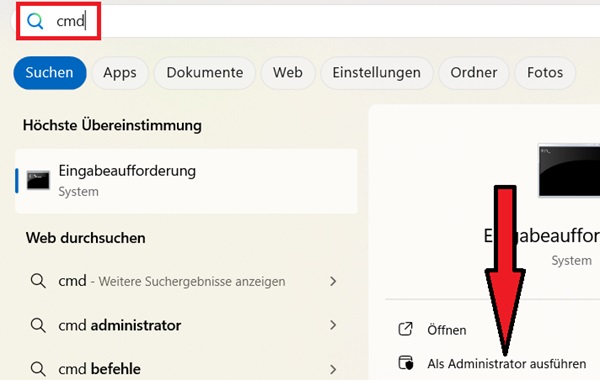 kannst du mit "cd.." einen Ordner höher gehen und mit "dir" den Inhalt anzeigen lassen. ______________ Um nun nach C:\Windows\System32 zu gelangen (macht nun eigentlich keinen Sinn, da man keine Adminrechte hat, aber um dir das Thema ein wenig näher zu bringen): C:\Users\Marce>cd.. C:\Users>cd.. C:\>dir (Zwischenschritt nicht erforderlich, zeigt nur alle Dateien, Ordner an) C:\>cd Windows C:\Windows> C:\Windows>dir (Zwischenschritt nicht erforderlich, zeigt nur alle Dateien, Ordner an) C:\Windows>cd system32 C:\Windows\system32> (angekommen) ______________ Schau dir nochmal Post#10 an: Du müsstest dem übergeordneten Ordner (also in deinem Fall wohl "Bilder") dem aktuellen Benutzer oder dem Admin (mit dem Attribut /A) zuweisen. Also zum Bspl. takeown.exe /F "D:\Bilder" /R (für den aktuellen Benutzer, alle Dateien und Unterordner) takeown.exe /F "D:\Bilder" /R /A (für den Administrator, alle Dateien und Unterordner) Hinweis: Es ist möglich, wenn du den Ordner als Admin in Besitz nimmst, dir als aktuellem Benutzer der Zugriff trotzdem verweigert wird. Ich würde empfehlen den Ordner\Unterordner zuerst als aktuellen Benutzer zu übernehmen. Wenn das nicht funtioniert, dann als Admin. Wenn das nicht funktioniert, dann weiß ich es auch nicht... Wie @FROSTY10101 schon schrieb: "Ich müsste den PC vor meiner Nase haben, um richtig helfen zu können." |
|
|
|

|
| Die folgenden 3 Mitglieder haben sich bei Elke_freshmind bedankt: |
 |
| Themen-Optionen | |
| Ansicht | |
|
|
Alle Zeitangaben in WEZ +1. Es ist jetzt 21:22 Uhr.
().



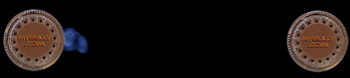



 Hybrid-Darstellung
Hybrid-Darstellung
